Word中在下划线上打字将下划线分开怎么办
1、首先我们在电脑上用word2019打开要编辑的文档。

2、选中要添加下划线的文字,然后右键点击选中的文字海脾况,在弹出菜单中选择“字体”的菜单项。
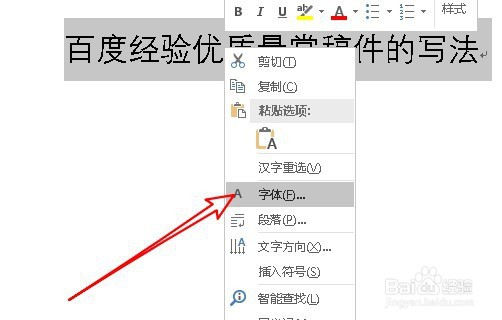
3、这时就会打开word2019的字体设置窗口,在窗口中点击“下划线型”的下拉按钮。
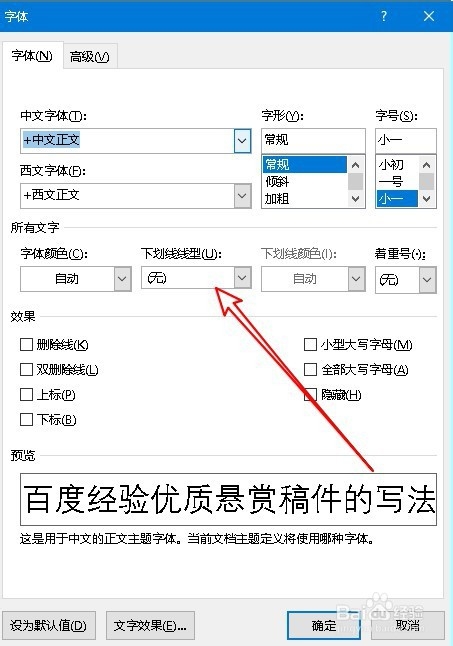
4、接下来在打开的下拉菜单中点击“字下划线”的菜单项。
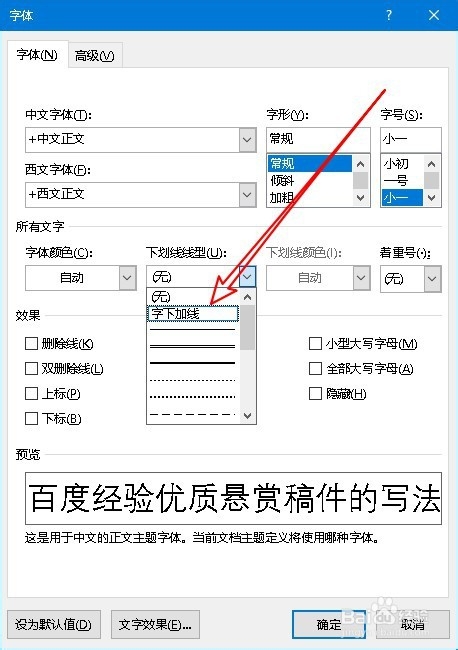
5、返回到word2019的编辑区域,可以看到当前选中的文字下方已添加好下划线了。

6、总结:
1、首先选中要添加下划线的文字
2、然后打开文字的字体编辑窗口
3、选择字下泛芬划线的下划线类型即可五昆

1、我们也可以在打开的word2019文档窗口按下键盘上的Ctrl+U组合键,然后再按空格键,就可以在文档中插入一段下线划
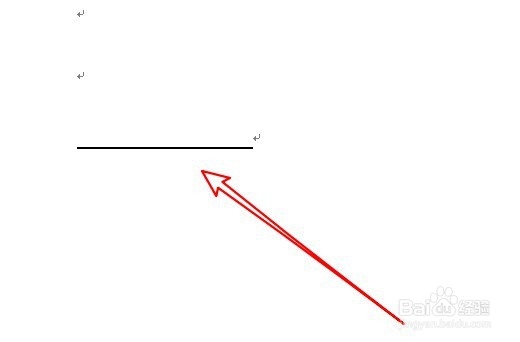
2、接下来定位到下线位的位置,直接输入文字就可以了。
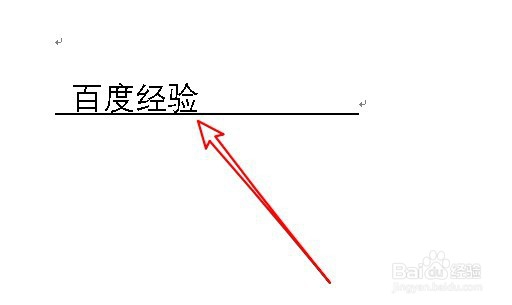
3、然后返回到下划线的位置,删除多余的下划线,这样就可以在输入的文字上添加好下划线 了。

4、总结:
1、首先按下键盘上的下划线组合键
2、然后在下划线位置上输入需要文字
3、接下来删除多余的部分下划线即可

声明:本网站引用、摘录或转载内容仅供网站访问者交流或参考,不代表本站立场,如存在版权或非法内容,请联系站长删除,联系邮箱:site.kefu@qq.com。
阅读量:58
阅读量:42
阅读量:30
阅读量:82
阅读量:64